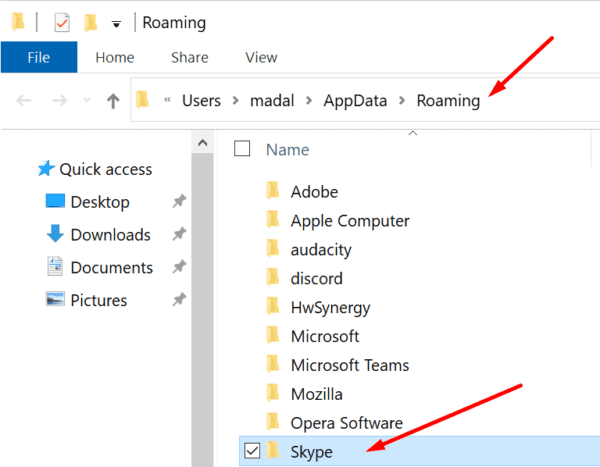Skype Beni Sürekli Oturumdan Atıyor Zoom, Teams ve diğer benzer programların sürekli artan baskısına rağmen Skype hala popüler bir sohbet ve görüntülü toplantı platformudur. Bilgisayarınızı başlattığınızda Skype’a hızlı bir şekilde bağlanmak istiyorsanız, başlangıç programını başlatabilirsiniz.
Ek olarak, otomatik oturum açma seçeneğini etkinleştirebilirsiniz ve Skype otomatik olarak oturum açacaktır. Kullanıcı adınızı veya parolanızı girmenize gerek yoktur. Ancak bu özellik bazen istendiği gibi çalışmayabilir. Bu olduğunda, Skype oturumunuzu açmak yerine aslında oturumunuzu kapatır. Veya aramalar sırasında beklenmedik bir şekilde oturumunuzu kapatır.
Skype Neden Beni Kapatmaya Devam Ediyor?
Yakın zamanda Microsoft hesap ayarlarınızı düzenlediyseniz veya parolanızı değiştirdiyseniz, Skype oturumunuzu kapatacak ve yeniden oturum açmanızı isteyecektir. Ek olarak, eski bir uygulama sürümünü çalıştırıyorsanız, Skype bazen düzgün çalışmayabilir.
Skype Oturumunuzun Rastgele Olarak Kapatılması Nasıl Onarılır
Skype’ı güncelleyin
Söylemeye gerek yok, eski bir Skype sürümünü çalıştırmak uzun bir hata listesini tetikleyebilir. Bu nedenle yapmanız gereken ilk şey, Skype uygulamanızın güncel olmasını sağlamaktır.
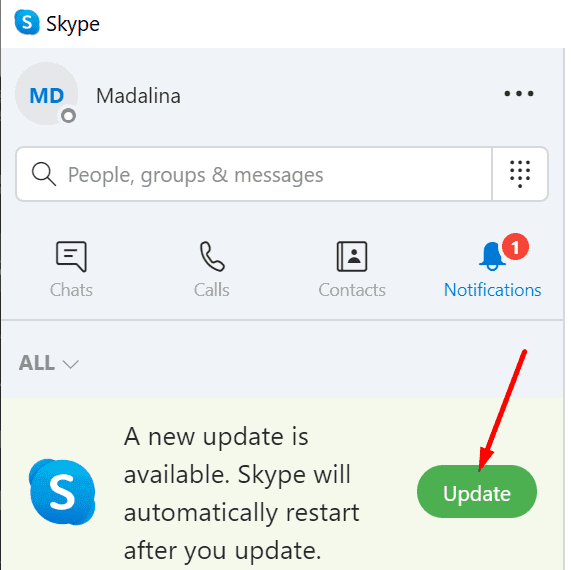
Ayarlara gidin, Yardım ve Geri Bildiri’mi seçin ve en son Skype sürümünü kullanıp kullanmadığınızı kontrol edin.
Ek olarak, birden fazla cihazda oturum açmadığınızdan emin olun. Bu durumda, tek bir cihazda oturumunuz açık kalsın. Skype’ın sizi hesabınızdan çıkmaya devam edip etmediğini kontrol edin.
Skype AppData’yı sıfırlayın
AppData klasöründeki bazı dosyalar bozulduysa, eski Skype klasörünü yeniden adlandırarak sorunu hızlı bir şekilde çözebilirsiniz.
- Skype’tan tamamen çıkın.
- Windows Arama çubuğuna %appdata% yazın.
- Ardından Skype klasörünü bulun . Sağ tıklayın ve Skype_Old olarak yeniden adlandırın.
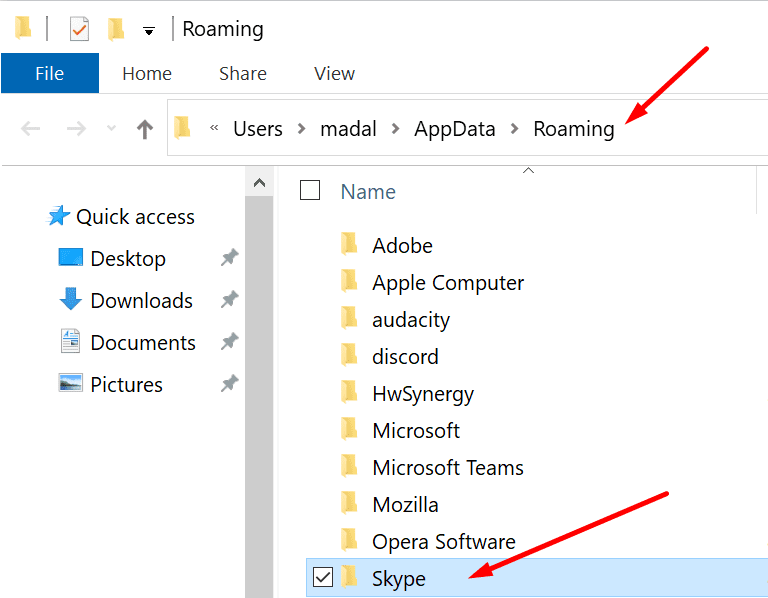
- Skype’ı yeniden başlatın, oturum açın ve sorunun çözülüp çözülmediğini kontrol edin.
Bazı kullanıcılar, Skype for Desktop klasörünü C: \ Users \ UserName \ AppData \ Roaming \ Microsoft \ Skype for Desktop’tan silmenin sorunlarını geçici olarak çözdüğünü söyledi.
Skype’ı Windows Kimlik Bilgilerinden Kaldırma
Skype hesap ayarlarınızı yakın zamanda değiştirdiyseniz, Skype kimlik bilgilerinizi Windows Kimlik Bilgilerinden kaldırmayı deneyin. Bu, uygulamayı yeni giriş bilgilerini kaydetmeye zorlar.
- Windows Arama çubuğuna ‘ kimlik bilgisi yöneticisi ‘ yazın ve ilk sonuca çift tıklayın.
- Ardından Windows Kimlik Bilgilerine tıklayın.
- Skype giriş verilerinize gidin ve Kaldır düğmesine basın.
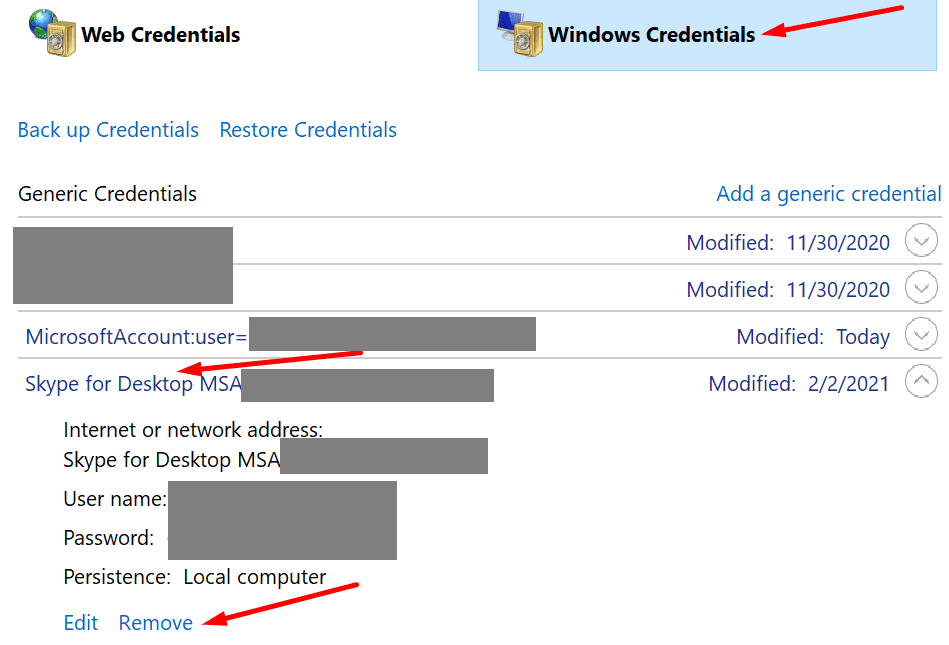
- Bilgisayarınızı yeniden başlatın, Skype’ı başlatın, oturum açın ve sonuçları kontrol edin.
Ek Çözümler
- VPN’inizi devre dışı bırakın . Eğer ediyorsanız VPN bağlı, bağlantısını devre dışı bırakmak ve makinenizi yeniden başlatın. Skype’ı yeniden başlatın.
- Skype, Teams, Zoom veya diğer benzer hizmetlerde oturum açmak için aynı Microsoft hesabını kullandıysanız, diğer tüm programlardan çıkış yapın.
- Skype’ı kaldırın ve yeniden yükleyin.
Eski Skype sürümleri veya bozuk uygulama verileri, uygulamayı sürekli olarak oturumunuzu kapatmaya zorlayabilir. Microsoft hesabı parolanızı yakın zamanda değiştirdiyseniz, Skype bilgileri güncellerken sorun yaşayabilir. Sonuç olarak, uygulama oturumunuzu kapatmaya devam eder.